

بقلم Gina Barrow, ، آخر تحديث: August 27, 2021
"أي نصيحة بشأن الخيار الأسرع والأكثر أمانًا نقل الصور من android إلى android؟ "
يعد التقاط الصور ومقاطع الفيديو أكثر الأشياء التي تقوم بها بشكل متكرر سواء كنت تحصل على هاتف android جديد أو مجرد نقل الملفات للتخزين. من المثير دائمًا التقاط ذكريات جديدة.
ومع ذلك ، فإن ترحيل البيانات يستغرق الكثير من الوقت وغالبًا ما يكون فوضويًا. بالإضافة إلى ذلك ، لا يعرف الجميع الأشياء التقنية. في كثير من الأحيان ، هذا هو المكان الذي يحدث فيه فقدان البيانات. الصور ومقاطع الفيديو والرسائل النصية وجهات الاتصال والعديد من الملفات الأخرى هي الملفات المعتادة التي اختفت أثناء عمليات النقل.
لحسن الحظ ، هناك العديد من الطرق التي يمكنك القيام بها لتجنب فقدان البيانات ونقل الملفات المهمة بأمان. إذا كنت تجد طريقك لكيفية نقل الصور من android إلى android، فهذه المقالة لك.
الجزء 1. أفضل الطرق لنقل الصور من Android إلى Android بنقرة واحدةالجزء 2. Google Drive لنقل صورك من Android إلى Androidالجزء 3. نقل الصور من Android إلى Android باستخدام Bluetooth الجزء 4. استخدم صور Google لنقل الصور من Android إلى Android
FoneDog- نقل الهاتف هو أفضل برنامج نقل عندما يتعلق الأمر بنقل البيانات. إنه متعدد الاستخدامات وفعال وآمن بنسبة 100٪ وثبت أنه لا يحتوي على أي فقدان للبيانات.
نقل الهاتف
انقل الملفات بين أجهزة iOS و Android و Windows.
قم بنقل الرسائل النصية وجهات الاتصال والصور والفيديو والموسيقى ونسخها احتياطيًا على الكمبيوتر بسهولة.
متوافق تمامًا مع أحدث إصدارات iOS و Android.
تحميل مجانا

هذا البرنامج يمكنك من نقل الصور من Android إلى Android, من Android إلى iPhone، وحتى على جهاز الكمبيوتر. بصرف النظر عن الصور ، يتيح لك برنامج النقل هذا نقل الملفات الأخرى بما في ذلك الرسائل وجهات الاتصال والموسيقى ومقاطع الفيديو.
أنه متوافق مع جميع أنواع أجهزة Android تقريبًا والعلامات التجارية حتى أحدث البرامج ، Android 10. كل ما عليك فعله هو تنزيل البرنامج وتثبيته واتباع التعليمات التي تظهر على الشاشة للسماح لك بإكمال عملية النقل دون أي متاعب.
إذا كنت مهتمًا بكيفية FoneDog- نقل الهاتف العمل ، يمكنك الرجوع إلى هذا الدليل:
قم بتشغيل البرنامج بعد التثبيت الكامل وتوصيل جهازي android بالكمبيوتر باستخدام كابل USB. FoneDog- نقل الهاتف سيكتشف هاتفك تلقائيًا ويعرض معلوماتك.
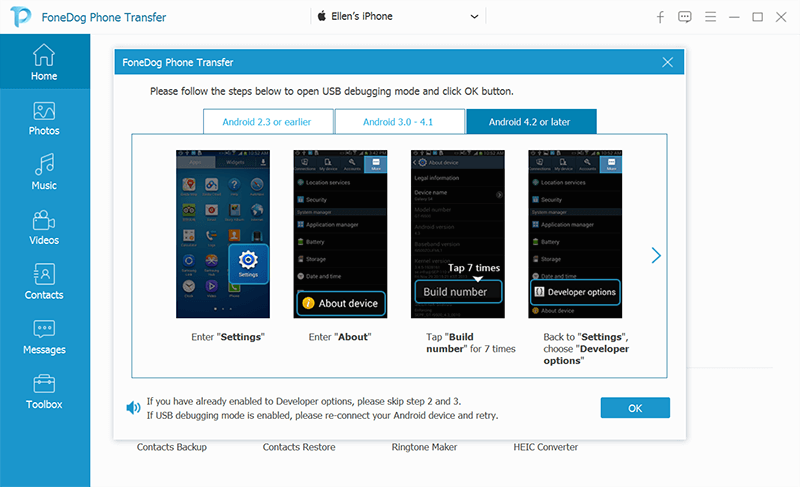
انتقل عبر هاتف Android القديم وانتقل إلى فئة الصور من الشريط الجانبي الأيسر. يمكنك الاختيار بين ل حدد الكل أو انقر فقط على بعض الصور.
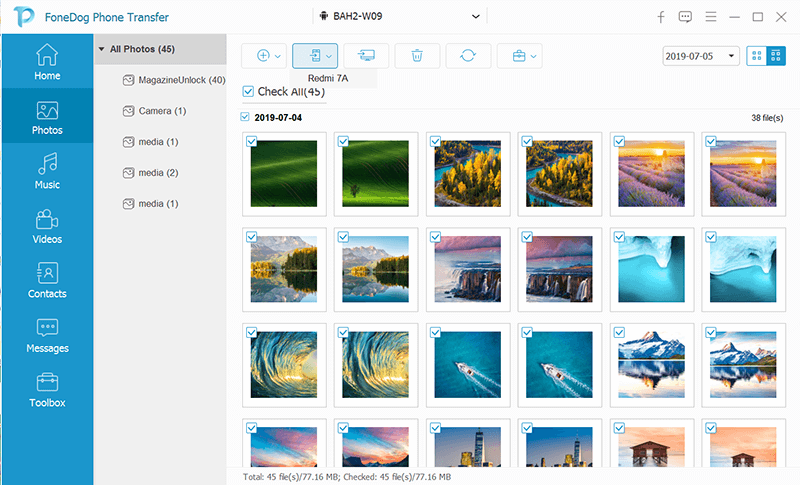
بمجرد تحديد جميع الصور التي تريد نقلها ، انقر فوق تصدير أيقونة في الجزء العلوي من شاشة البرنامج. سيعطيك هذا خيارات لحفظ الصور على جهاز آخر أو على الكمبيوتر. حدد هاتف android الجديد الخاص بك وانتظر حتى تكتمل العملية.

لا تنس فصل الأجهزة بأمان عن الكمبيوتر.
نظرًا لأن كلا الجهازين يعملان على نظام التشغيل Android ، فربما يكون هناك تطبيق مشترك بينهما وقد يكون كذلك في Google Drive. يستخدم Google Drive بشكل أساسي كمخزن للعديد من الملفات بما في ذلك الصور.
ما يمكنك فعله هو ببساطة تحميل الصور إلى Drive وتنزيلها على هاتف Android الجديد. يستغرق الأمر فقط الخاص بك حساب جوجل للتشغيل عبر أجهزتك.
فيما يلي تعليمات مفصلة حول كيفية استخدام Google Drive في نقل الصور من Android إلى Android:
تذكر أنك تحتاج فقط إلى أن يكون لديك حساب Google واحد يعمل على كل من Android أجهزة للوصول إلى Google Drive الخاص بك.
الجانب السلبي الوحيد في Google Drive هو خيار التخزين المجاني المحدود عبر خدمات Google 15 جيجا بايت. ومع ذلك ، يمكنك الترقية للحصول على مزيد من السعة التخزينية إذا كنت تخطط لاستخدام خدمات Google كنسخة احتياطية أساسية.
البلوتوث هو الانتقال الخاص بك عندما يتعلق الأمر بالنقل اللاسلكي للملفات وخاصة الصور. ربما كان الخيار الأكثر شيوعًا بصرف النظر عن كبل USB الثابت الذي يستغرق الكثير من الوقت.
عند استخدام نقل الصور عبر البلوتوث ، تأكد من أن كلا جهازي Android "يقترن”أو متصل قبل أن تبدأ في نقل صورك.
ألق نظرة على هذا الدليل حول كيفية إقران أجهزتك ونقل الصور:
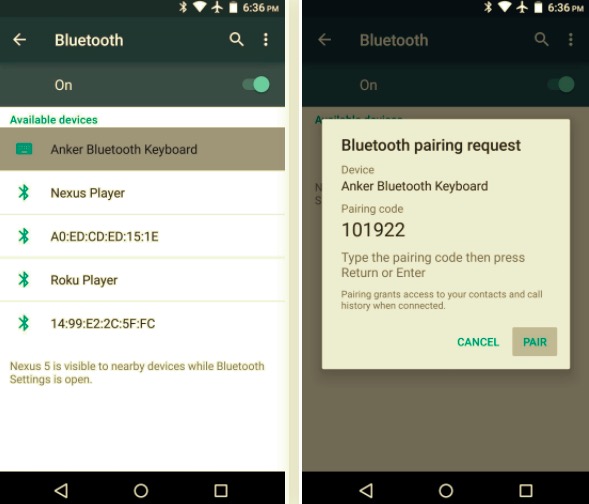
قد تكون هذه الطريقة سريعة ولاسلكية ، ومع ذلك فهي يسمح لك فقط بنقل الصور واحدة تلو الأخرى. هذا يعني أنك قد تحتاج إلى قضاء يومك بأكمله في إرسال الصور عبر البلوتوث فقط.
هناك تطبيق Google آخر يمكنك استخدامه نقل الصور من Android إلى Android وذلك باستخدام ملفات صور Google.
قبل 1 حزيران (يونيو) 2021 ، عرضت صور Google مساحة تخزين غير محدودة لصورك ، ومع ذلك ، فقد غيرت سياساتها مؤخرًا وأغلقت خدماتها المجانية على 15 جيجا بايت. ولكن تمامًا مثل أي وحدة تخزين أخرى قائمة على السحابة ، يمكنك شراء المزيد إذا كنت بحاجة إلى مساحة أكبر.
إذا كانت صورك أقل من الحدود المخصصة ، فيمكنك الاستفادة من صور Google للنقل اللاسلكي بين أجهزة Android.
وإليك كيفية إجراء ذلك:
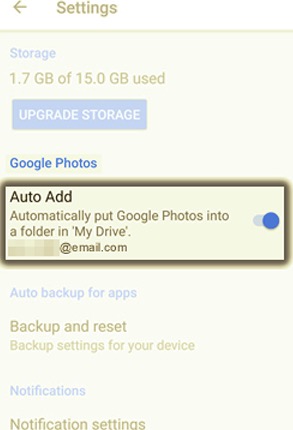
تمامًا مثل Google Drive ، قد تكون صور Google مناسبة ولكن محدود. وبالتالي ، لا يمكنك الاستمتاع بالكثير من نقل الصور بسبب قيود التخزين.
الناس اقرأ أيضا[دليل ممتاز] نقل الصور من Android إلى الكمبيوتر المحمولكيفية نقل الصور من Samsung إلى جهاز الكمبيوتر
الآن بعد أن تعلمت جميع الطرق السريعة الأربعة لـ نقل الصور من Android إلى Android، يمكنك القول بثقة أن نقل البيانات ، بعد كل شيء ، ليس مخيفًا.
الأمر متروك لك تمامًا في الطريقة التي تعتقد أنها مثالية في وضعك. تمنحك بعض الصور المراد نقلها خيارات مثل Bluetooth. إذا كنت تفضل النقل مع تكامل حساب Google الخاص بك ، فمن الأفضل استخدام Google Drive أو صور Google.
ومع ذلك ، من بين هؤلاء ، FoneDog- نقل الهاتف هي الأكثر مرونة وخالية من المتاعب وسهلة الاستخدام ومضمونة آمنة. لديها ميزات أخرى يمكنك بالتأكيد استخدامها في المستقبل القريب!
اترك تعليقا
تعليق
نقل الهاتف
نقل البيانات من اي فون ، الروبوت ، دائرة الرقابة الداخلية ، وأجهزة الكمبيوتر إلى أي مكان عن طريق الهاتف fonedog transfer لن تضيع . على سبيل المثال ، الصور ، الرسائل ، والاتصالات ، والموسيقى ، الخ .
تحميل مجانامقالات ساخنة
/
مثير للانتباهممل
/
بسيطصعبة
:شكرا لك! إليك اختياراتك
Excellent
:تقييم 4.6 / 5 (مرتكز على 72 التقييمات)